Slackでチャンネルに投稿された内容をWrikeにタスク化する
試してみる
■概要
「Slackでチャンネルに投稿された内容をWrikeにタスク化する」フローは、チームのコミュニケーションとプロジェクト管理をスムーズに連携させる業務ワークフローです。Slackでの重要な情報や依頼を自動的にWrikeのタスクとして登録することで、情報の見落としを防ぎ、業務の効率化を実現します。これにより、チーム全体の生産性向上に貢献します。
■このテンプレートをおすすめする方
・SlackとWrikeを日常的に利用しているチームリーダーの方
・手動でのタスク管理に時間を取られ、業務効率化を図りたいプロジェクトマネージャーの方
・コミュニケーションとタスク管理を一元化したい企業のIT担当者の方
・情報共有の際にタスク化を自動化してミスを減らしたい方
■注意事項
・Slack、WrikeのそれぞれとYoomを連携してください。
・トリガーは5分、10分、15分、30分、60分の間隔で起動間隔を選択できます。
・プランによって最短の起動間隔が異なりますので、ご注意ください。
「Slackで依頼された内容を、Wrikeにタスクとして登録し忘れてしまう…」
「Slackの投稿をいちいちWrikeに手作業で転記するのが面倒で、時間がかかっている…」
日々の業務でSlackとWrikeを併用していると、このような情報連携に関する課題に直面することはありませんか?
重要な依頼やタスクがSlackの膨大なメッセージの中に埋もれてしまい、対応が遅れたり、最悪の場合見落としてしまったりするリスクは、常に付きまといます。
もし、Slackの特定の投稿を自動で検知し、Wrikeにタスクとして起票する仕組みを構築できれば、こうした手作業による手間やヒューマンエラーから解放されます。
これにより、迅速かつ正確なタスク管理が実現し、あなたは本来集中すべき創造的な業務にもっと時間を使えるようになるはずです。
今回ご紹介する方法は、プログラミングの知識が一切不要なノーコードで設定できるため、誰でも簡単に業務の自動化を実現できます。
ぜひこの機会に導入し、日々のタスク管理を効率化しましょう!
とにかく早く試したい方へ
YoomにはSlackとWrikeを連携するためのテンプレートが用意されているので、今すぐ試したい方は以下よりバナーをクリックしてスタートしましょう!
Slackでチャンネルに投稿された内容をWrikeにタスク化する
試してみる
■概要
「Slackでチャンネルに投稿された内容をWrikeにタスク化する」フローは、チームのコミュニケーションとプロジェクト管理をスムーズに連携させる業務ワークフローです。Slackでの重要な情報や依頼を自動的にWrikeのタスクとして登録することで、情報の見落としを防ぎ、業務の効率化を実現します。これにより、チーム全体の生産性向上に貢献します。
■このテンプレートをおすすめする方
・SlackとWrikeを日常的に利用しているチームリーダーの方
・手動でのタスク管理に時間を取られ、業務効率化を図りたいプロジェクトマネージャーの方
・コミュニケーションとタスク管理を一元化したい企業のIT担当者の方
・情報共有の際にタスク化を自動化してミスを減らしたい方
■注意事項
・Slack、WrikeのそれぞれとYoomを連携してください。
・トリガーは5分、10分、15分、30分、60分の間隔で起動間隔を選択できます。
・プランによって最短の起動間隔が異なりますので、ご注意ください。
SlackとWrikeを連携してできること
SlackとWrikeのAPIを連携させることで、これまで手動で行っていた二つのツール間の情報共有を自動化できます。
例えば、Slackのチャンネルに投稿された依頼内容を自動でWrikeのタスクとして作成したり、特定の条件を満たす投稿だけをタスク化したりすることが可能です。
そのため、タスクの登録漏れや転記ミスといった課題を根本から解決します。
以下で具体的な自動化の例を複数ご紹介しますので、気になる内容があれば、ぜひクリックしてみてください!
Slackでチャンネルに投稿された内容をWrikeにタスク化する
この自動化を設定することで、Slackの指定したチャンネルへの投稿をトリガーに、その内容をWrikeにタスクとして自動で作成できます。
この連携は、投稿内容から必要な情報だけを抽出する処理を利用しており、Slack上でのコミュニケーションを迅速にタスクへと反映させ、対応漏れを防ぐことが可能です。
これにより、依頼からタスク化までのプロセスがシームレスになり、プロジェクト管理の効率が大幅に向上します。
Slackでチャンネルに投稿された内容をWrikeにタスク化する
試してみる
■概要
「Slackでチャンネルに投稿された内容をWrikeにタスク化する」フローは、チームのコミュニケーションとプロジェクト管理をスムーズに連携させる業務ワークフローです。Slackでの重要な情報や依頼を自動的にWrikeのタスクとして登録することで、情報の見落としを防ぎ、業務の効率化を実現します。これにより、チーム全体の生産性向上に貢献します。
■このテンプレートをおすすめする方
・SlackとWrikeを日常的に利用しているチームリーダーの方
・手動でのタスク管理に時間を取られ、業務効率化を図りたいプロジェクトマネージャーの方
・コミュニケーションとタスク管理を一元化したい企業のIT担当者の方
・情報共有の際にタスク化を自動化してミスを減らしたい方
■注意事項
・Slack、WrikeのそれぞれとYoomを連携してください。
・トリガーは5分、10分、15分、30分、60分の間隔で起動間隔を選択できます。
・プランによって最短の起動間隔が異なりますので、ご注意ください。
Slackで特定条件に合う投稿があったら、Wrikeにタスクを追加する
この自動化を設定すると、Slackの投稿の中でも、特定のキーワードが含まれていたり、特定の絵文字リアクションが付いたりした場合にのみ、Wrikeにタスクを追加できます。
この自動化は条件分岐の処理を活用することで、必要な情報だけをフィルタリングしてタスク化が可能です。
重要度の低い情報でWrikeのタスクリストが溢れるのを防ぎ、本当に注力すべきタスクの管理に集中できます。
Slackで特定条件に合う投稿があったら、Wrikeにタスクを追加する
試してみる
■概要
Slackでの依頼や議論を、プロジェクト管理ツールのWrikeに手作業で転記する際に、手間や登録漏れを感じていませんか。コミュニケーションとタスク管理が分断されると、重要な情報が埋もれやすくなります。このワークフローは、Slack上の特定の投稿を自動で検知し、Wrikeにタスクとして追加することが可能です。WrikeとSlackの連携を自動化することで、タスク管理の抜け漏れを防ぎ、業務の効率化に貢献します。
■このテンプレートをおすすめする方
・Slackでの依頼事項をWrikeへ手動で転記する作業に課題を感じている方
・WrikeとSlackを連携させ、タスクの登録漏れや確認の手間をなくしたい方
・コミュニケーションツールを起点としたタスク管理の自動化を検討している方
■注意事項
・SlackとWrikeのそれぞれとYoomを連携してください。
・トリガーは5分、10分、15分、30分、60分の間隔で起動間隔を選択できます。
・プランによって最短の起動間隔が異なりますので、ご注意ください。
・分岐はミニプラン以上のプランでご利用いただける機能(オペレーション)となっております。フリープランの場合は設定しているフローボットのオペレーションはエラーとなりますので、ご注意ください。
・ミニプランなどの有料プランは、2週間の無料トライアルを行うことが可能です。無料トライアル中には制限対象のアプリや機能(オペレーション)を使用することができます。
SlackとWrikeの連携フローを作ってみよう
それでは、実際にSlackとWrikeを連携したフローを作成してみましょう。
今回はYoomというノーコードツールを使い、プログラミング不要で連携を進めていきますので、専門知識がない方でも安心して設定できます。
もしまだYoomのアカウントをお持ちでない場合は、こちらの登録フォームからアカウントを発行しておきましょう。
[Yoomとは]
フローの作成方法
今回は「Slackでチャンネルに投稿された内容をWrikeにタスク化する」フローを作成していきます!
作成の流れは大きく分けて以下の通りです。
- SlackとWrikeをマイアプリ連携
- 該当のテンプレートをコピー
- Slackのトリガー設定およびWrikeのアクション設定
- トリガーをONにし、フローが起動するかを確認
Slackでチャンネルに投稿された内容をWrikeにタスク化する
試してみる
■概要
「Slackでチャンネルに投稿された内容をWrikeにタスク化する」フローは、チームのコミュニケーションとプロジェクト管理をスムーズに連携させる業務ワークフローです。Slackでの重要な情報や依頼を自動的にWrikeのタスクとして登録することで、情報の見落としを防ぎ、業務の効率化を実現します。これにより、チーム全体の生産性向上に貢献します。
■このテンプレートをおすすめする方
・SlackとWrikeを日常的に利用しているチームリーダーの方
・手動でのタスク管理に時間を取られ、業務効率化を図りたいプロジェクトマネージャーの方
・コミュニケーションとタスク管理を一元化したい企業のIT担当者の方
・情報共有の際にタスク化を自動化してミスを減らしたい方
■注意事項
・Slack、WrikeのそれぞれとYoomを連携してください。
・トリガーは5分、10分、15分、30分、60分の間隔で起動間隔を選択できます。
・プランによって最短の起動間隔が異なりますので、ご注意ください。
ステップ1:SlackとWrikeをマイアプリ連携
はじめに、使用するアプリをマイアプリ連携を行います。
事前にマイアプリ登録を済ませておくと、フローの設定がスムーズです。
1.Slackのマイアプリ登録
Yoomの画面左側にある「マイアプリ」→「新規接続」をクリックしましょう。
「アプリ名で検索」でSlackを探すか、アプリ一覧から探してください。
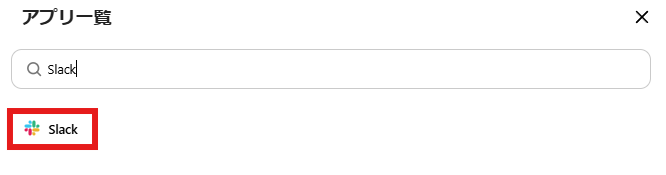
以下の画像のような画面が表示されます。
通知を受け取るチャンネルを設定したら、「許可する」をクリックしましょう。
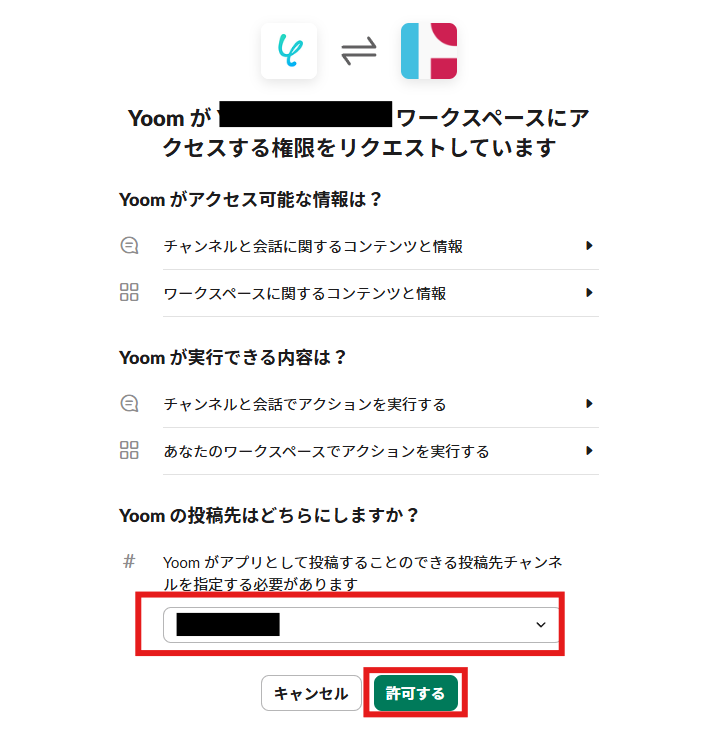
マイアプリの画面に戻りSlackが表示されていれば完了です。
2.Wrikeのマイアプリ登録
先ほどと同様に「マイアプリ」をクリックし、画面右側の「新規接続」を選択してください。

検索窓にWrikeを入力し、表示された候補からクリックします。
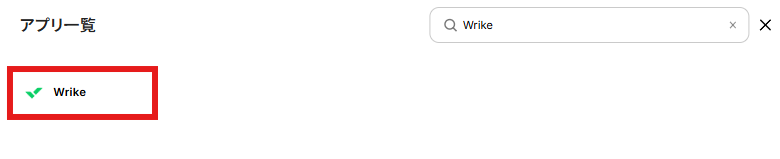
Wrikeのログイン画面が表示されるので、Yoomと連携したいアカウントでログインしましょう。
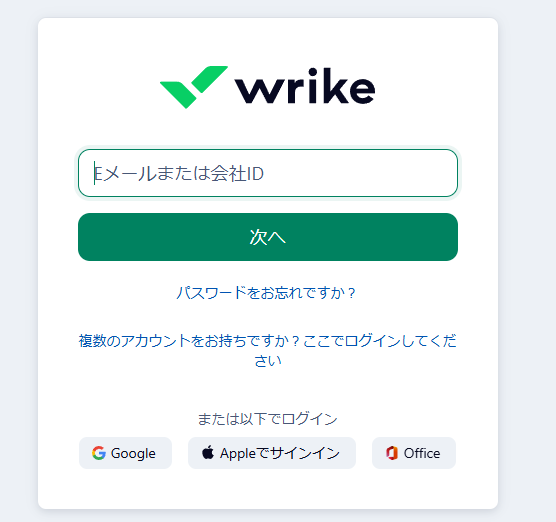
マイアプリ一覧にOutlookとWrikeが表示されていれば、連携完了です。
次のステップに進みましょう!
ステップ2:テンプレートをコピーする
続いてYoomのテンプレートをコピーします。
以下バナーのテンプレートの「このテンプレートを試してみる」のアイコンをクリックします。
Slackでチャンネルに投稿された内容をWrikeにタスク化する
試してみる
■概要
「Slackでチャンネルに投稿された内容をWrikeにタスク化する」フローは、チームのコミュニケーションとプロジェクト管理をスムーズに連携させる業務ワークフローです。Slackでの重要な情報や依頼を自動的にWrikeのタスクとして登録することで、情報の見落としを防ぎ、業務の効率化を実現します。これにより、チーム全体の生産性向上に貢献します。
■このテンプレートをおすすめする方
・SlackとWrikeを日常的に利用しているチームリーダーの方
・手動でのタスク管理に時間を取られ、業務効率化を図りたいプロジェクトマネージャーの方
・コミュニケーションとタスク管理を一元化したい企業のIT担当者の方
・情報共有の際にタスク化を自動化してミスを減らしたい方
■注意事項
・Slack、WrikeのそれぞれとYoomを連携してください。
・トリガーは5分、10分、15分、30分、60分の間隔で起動間隔を選択できます。
・プランによって最短の起動間隔が異なりますので、ご注意ください。
以下の画像のような画面が表示されたらテンプレートのコピーは完了です。
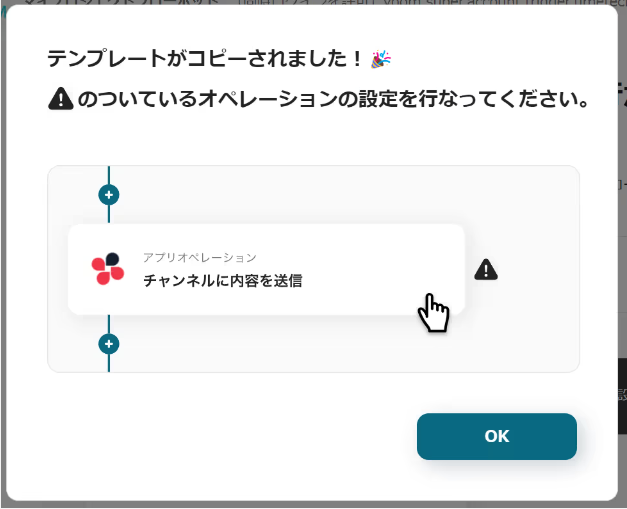
ステップ3:トリガーとなるSlackの設定
Slackで新しいメッセージを受け取ったことを自動化のトリガーにするための設定を行います。
以下の赤枠をクリックしましょう。
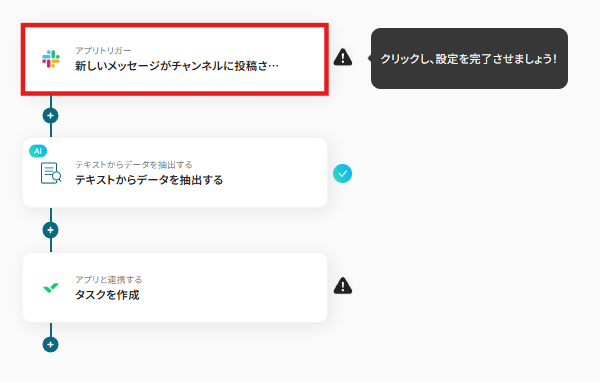
連携アカウントとアクションを選択する画面が表示されるので、今回連携するSlackのアカウントを確認し「次へ」をクリックします。
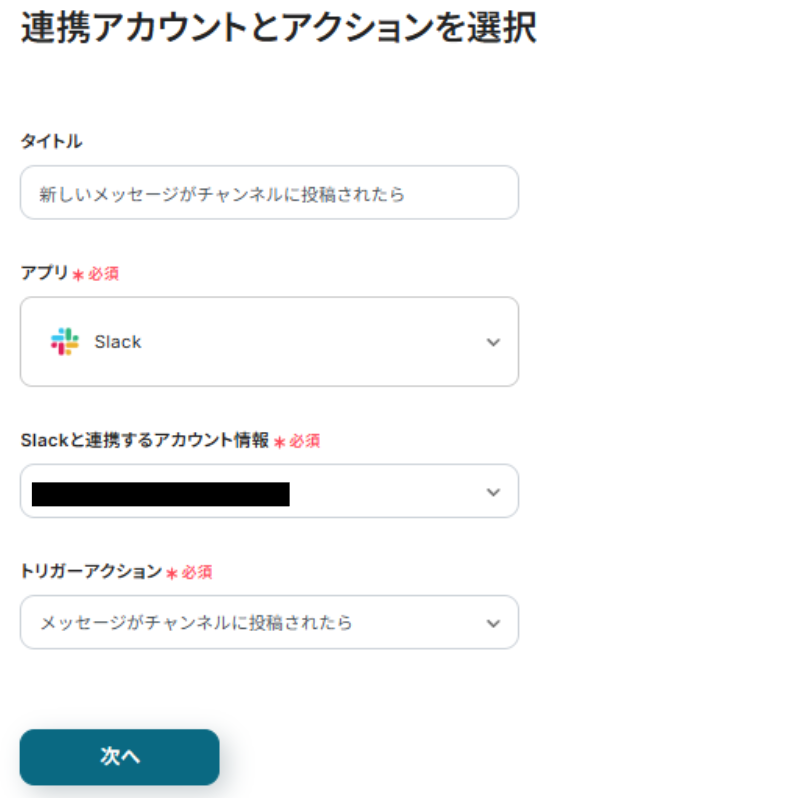
アプリトリガーのAPI接続設定が表示されるので、設定を進めていきましょう。
トリガーの起動間隔は5分・10分・15分・30分・60分から選択できます。
※ご利用プランによって、設定できるトリガーの最短間隔が違うので、その点は要チェックです。
※なお、基本的にはそのプランの最短の起動間隔にしてお使いいただくことをおすすめします。
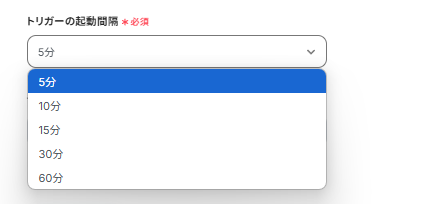
チャンネルIDは以下のように表示される候補から選択しましょう。
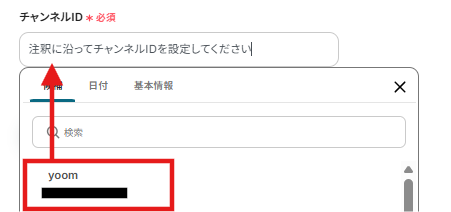
Slackにメッセージを送信し「テスト」をクリックしましょう。
以下の画面のようにアウトプットにメッセージの内容が表示されます。
この後、この取得した値の内容を入力に使用することができます。
※取得した値に関して、詳しくはこちらをご確認ください。
テスト成功後「保存する」をクリックしましょう。
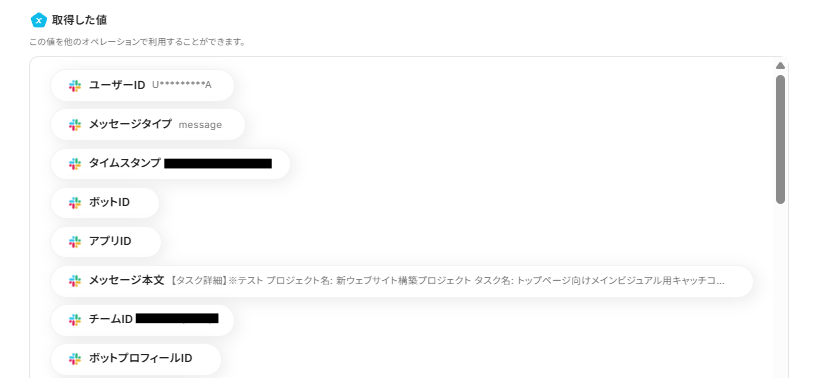
ステップ4:テキストからデータを抽出する
Slackのメッセージ内容からWrikeでタスクを作成するための設定を行います。
以下の赤枠をクリックしましょう。
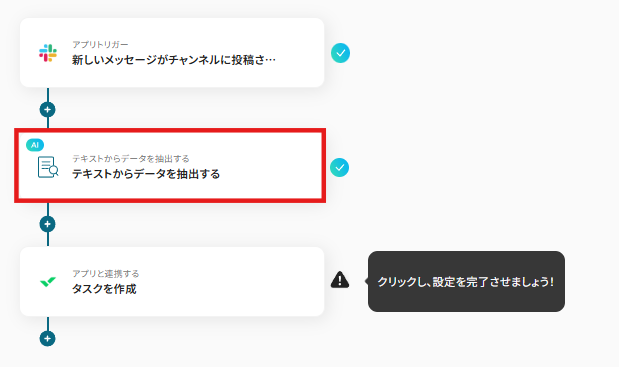
以下のようにアクションを選択する画面が表示されます。
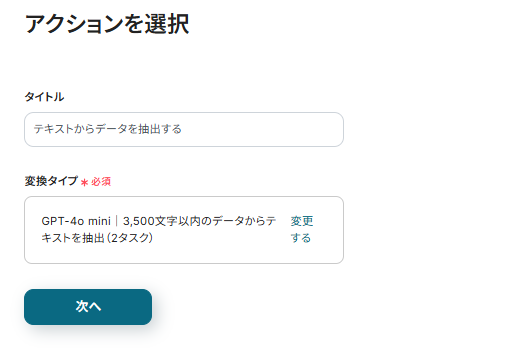
「変更する」をクリックすると抽出に使用するAIを変更できます。
必要に応じて変更を行いましょう。
※()内のタスクを消費します。
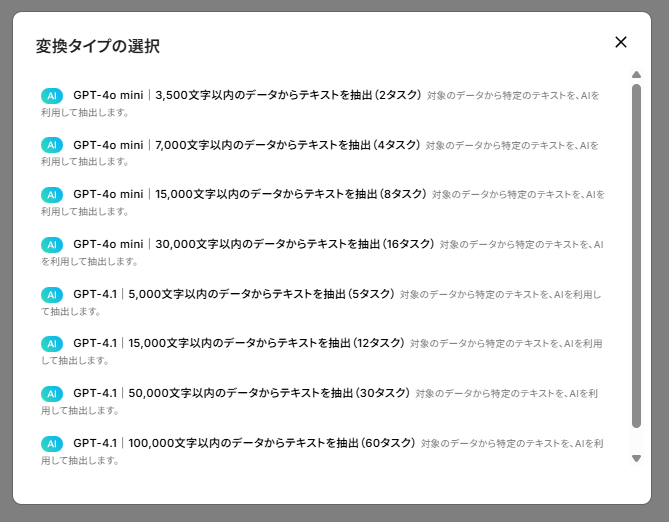
対象のテキストには以下のように取得した値からSlackの「メッセージ本文」を選択しましょう。
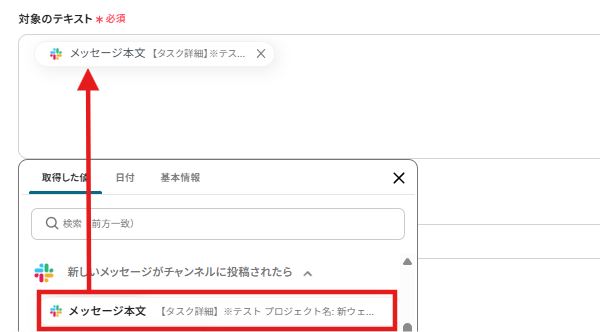
抽出したい項目には以下のように抽出したい内容をカンマで区切り入力しましょう。

「テスト」をクリックし、抽出ができているか確認しましょう。
確認ができたら「保存する」をクリックします。
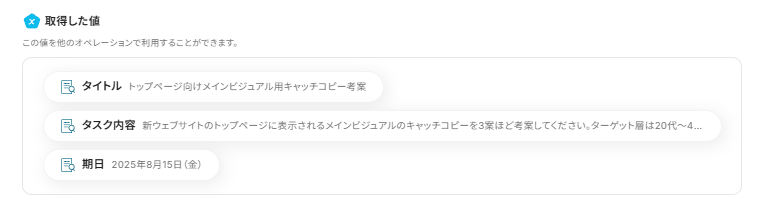
ステップ5:Wrikeでタスクを追加する
Slackで受け取ったメッセージの内容をWrikeのタスクに追加するための設定を行います。
以下の赤枠をクリックしましょう。
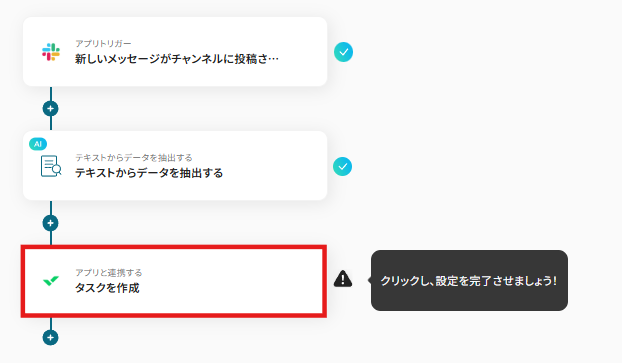
連携アカウントとアクションを選択する画面が表示されるので、今回連携するWrikeのアカウントを確認し「次へ」をクリックします。
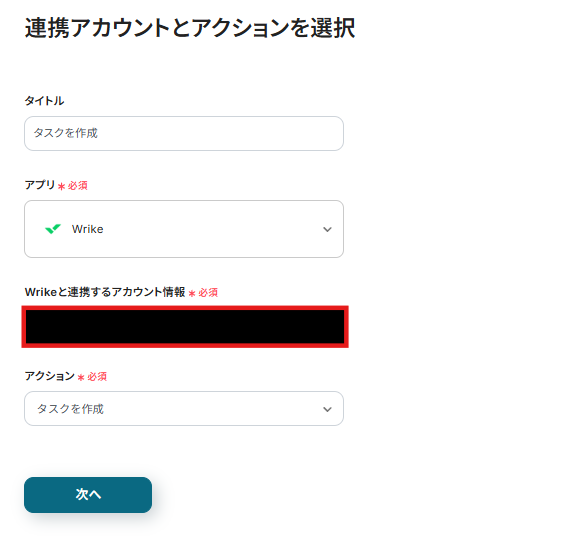
タイトル、説明、期限には以下のようにSlackから抽出した値の内容を使って入力しましょう。
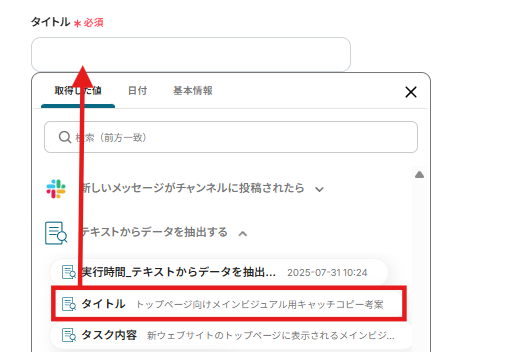
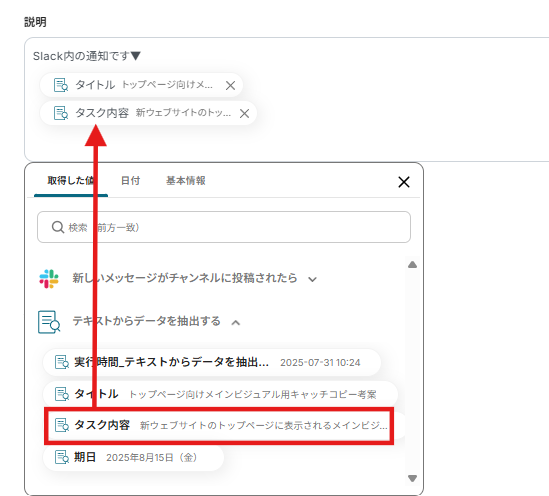
他の設定も必要であれば設定しましょう。
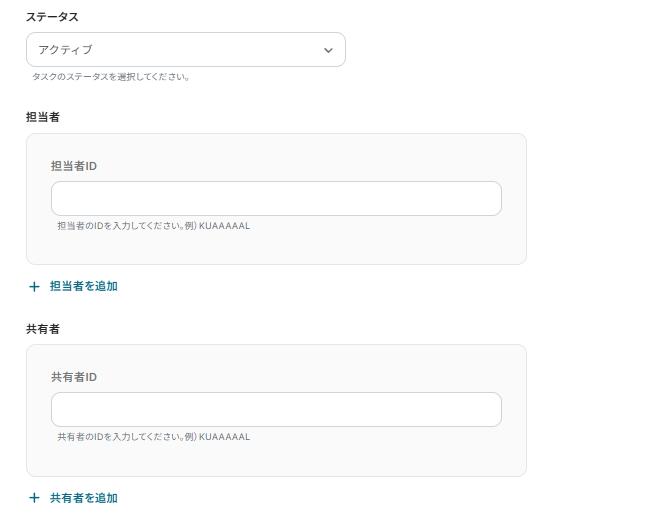
設定が完了したら「テスト」をクリックし、Wrikeでタスクが作成されているか確認しましょう。
確認ができたら「保存する」をクリックし、設定を完了させます。
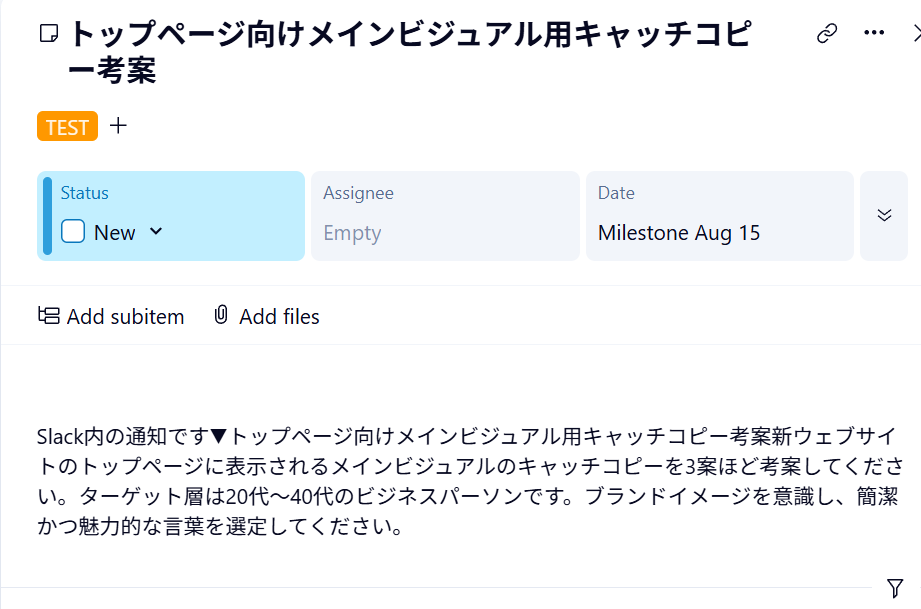
ステップ6:トリガーをONに設定しフロー稼働の準備完了
以下の画面の赤枠部分「トリガーをON」をクリックすることで、フローボットが自動で起動します。
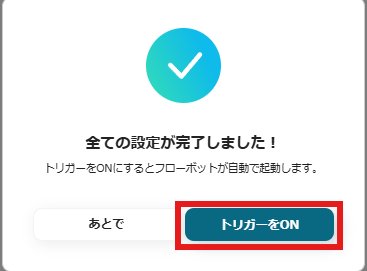
設定お疲れ様でした!
WrikeのデータをSlackに連携したい場合
今回はSlackからWrikeへデータを連携する方法をご紹介しましたが、逆にWrikeで起きたイベントをSlackに通知したい場合もあるかと思います。
その場合は、下記のテンプレートも併せてご利用ください。
Wrikeにタスクが登録されたらSlackに通知する
この自動化を設定すると、Wrikeで新しいタスクが作成された際に、その情報を即座にSlackの指定チャンネルへ通知可能です。
これにより、Wrikeを常に開いていなくてもタスクの発生をスピーディーに把握できるため、チームメンバーへの情報共有が迅速になり、タスクの見落としを防ぎます。
Wrikeにタスクが登録されたらSlackに通知する
試してみる
Wrikeにタスクが登録されたらSlackに通知するフローです。
Wrikeで特定条件に合うタスクが登録されたら、Slackに通知する
この自動化を設定すると、Wrikeで作成されたタスクの中でも、特定のプロジェクトに属するものや、特定の担当者が割り当てられたものなど、あらかじめ設定した条件に合致するタスクのみをSlackに通知可能です。
条件分岐の処理を用いることで、自分に関わりの深い重要なタスク更新だけを受け取れるようになり、通知疲れを防ぎつつ、効率的な情報収集が実現します。
Wrikeで特定条件に合うタスクが登録されたら、Slackに通知する
試してみる
■概要
プロジェクト管理ツールWrikeで重要なタスクが追加されても、関係者が気づくまでに時間がかかり、プロジェクトの進行に影響が出ることはありませんか?特にSlackなど他のツールを併用していると、情報の見落としが起きやすくなります。このワークフローを活用すれば、WrikeとSlackをスムーズに連携させ、特定条件に合うタスクが登録された際に自動でSlackへ通知を送信し、タスクの見落としを防ぐことで、円滑な情報共有を実現します。
■このテンプレートをおすすめする方
・Wrikeでのタスク更新をSlackで共有する作業に手間を感じているプロジェクトマネージャーの方
・複数プロジェクトを管理しており、Wrikeの重要なタスクの見落としを防止したいチームリーダーの方
・WrikeとSlackの連携を自動化することで、チームのコミュニケーションをより円滑にしたいと考えている方
■注意事項
・WrikeとSlackのそれぞれとYoomを連携してください。
・トリガーは5分、10分、15分、30分、60分の間隔で起動間隔を選択できます。
・プランによって最短の起動間隔が異なりますので、ご注意ください。
・分岐はミニプラン以上のプランでご利用いただける機能(オペレーション)となっております。フリープランの場合は設定しているフローボットのオペレーションはエラーとなりますので、ご注意ください。
・ミニプランなどの有料プランは、2週間の無料トライアルを行うことが可能です。無料トライアル中には制限対象のアプリや機能(オペレーション)を使用することができます。
SlackとWrikeのAPIを使ったその他の自動化例
SlackとWrikeを活用することで、チーム内の通知やタスク管理の自動化が実現できます。
情報共有の迅速化や、タスクの抜け漏れ防止に効果的なテンプレートが多数用意されているので、試してみてください!
Slackを使った便利な自動化例
契約完了や新規顧客の登録、営業案件の発生などをトリガーにSlackに通知を送信でき、社内の情報共有をスムーズにします。
他のサービスで発生したアクションをスピーディーに可視化できるため、対応漏れの防止や意思決定の迅速化に役立ちますよ!
HubSpotで新規取引が作成されたらSlackでメッセージを送付
試してみる
HubSpotで新規取引が作成されたらSlackでメッセージ送ります
Yoomデータベースにレコードが登録されたらSlackに通知
試してみる
レコードが新たに登録されたら、任意のSlackチャンネルに通知します。
Zoho CRMで取引先が新規作成されたらSlackに通知
試してみる
■概要
Zoho CRMに新しい取引先が登録された際、営業チームや関連部署への情報共有は迅速に行いたいものですが、手動での通知は手間がかかり、共有漏れのリスクもあります。このワークフローを活用すれば、Zoho CRMで取引先が新規作成されると、指定したSlackチャンネルへ自動で通知されるため、情報共有の遅延や漏れを防ぎ、スムーズな連携を実現します。
■このテンプレートをおすすめする方
・Zoho CRMとSlackを連携させ、情報共有を効率化したいと考えている方
・手作業での通知による共有漏れや遅延といった課題を抱えている営業担当者の方
・チーム内での新規取引先情報の共有プロセスを自動化したいマネージャーの方
■注意事項
・Zoho CRM、SlackのそれぞれとYoomを連携してください。
・トリガーは5分、10分、15分、30分、60分の間隔で起動間隔を選択できます。
・プランによって最短の起動間隔が異なりますので、ご注意ください。
クラウドサインで書類の締結が完了したら、Slackに通知
試してみる
クラウドサインで書類の締結が完了したら、指定のSlackチャンネルに通知します。
住民票をAIで自動で読み取りGoogleスプレッドシートに格納
試してみる
住民票データをフォームで送信するとAIが自動で任意の情報を読み取り、読み取り情報の確認依頼を経て、Googleスプレッドシートに格納しします。
Wrikeを使った便利な自動化例
タスク登録や期日設定を他サービスと連携して自動化でき、プロジェクト管理の手間を軽減します。
また、外部アプリと双方向で情報をやりとりすることで、タスクの一元管理とスケジュール調整が容易になりますよ!
Googleスプレッドシートで行が追加されたらWrikeにタスクを作成する
試してみる
Googleスプレッドシートで行が追加されたらWrikeにタスクを作成するフローです。
Wrikeにタスクが登録されたらGoogle スプレッドシートに追加する
試してみる
Wrikeにタスクが登録されたらGoogle スプレッドシートのデータベースに追加するフローです。
Wrikeでタスクが作成されたらOutlookに通知する
試してみる
■概要
「Wrikeでタスクが作成されたらOutlookに通知する」フローは、プロジェクト管理とコミュニケーションを効率化する業務ワークフローです。Wrikeで新しいタスクが追加されると、自動的にOutlookに通知が届くため、チームメンバー全員へ迅速に情報を共有できます。これにより、タスクの見落としを防ぎ、迅速な対応が可能になります。
■このテンプレートをおすすめする方
・Wrikeを使用してプロジェクト管理を行っているプロジェクトマネージャーの方
・Outlookを日常的に利用し、メール通知を活用しているビジネスパーソン
・チーム内での情報共有を迅速化したいリーダーや管理者の方
・タスクの見落としや通知漏れを防ぎたい方
・業務の自動化を通じて効率を向上させたい企業のIT担当者
■注意事項
・Wrike、OutlookのそれぞれとYoomを連携してください。
・トリガーは5分、10分、15分、30分、60分の間隔で起動間隔を選択できます。
・プランによって最短の起動間隔が異なりますので、ご注意ください。
・Microsoft365(旧Office365)には、家庭向けプランと一般法人向けプラン(Microsoft365 Business)があり、一般法人向けプランに加入していない場合には認証に失敗する可能性があります。
Wrikeで登録されたタスクの期日をGoogleカレンダーに登録する
試してみる
Wrikeで登録されたタスクの期日をGoogleカレンダーに登録するフローです。
Wrikeにタスクが登録されたらMicrosoft Teamsに通知する
試してみる
Wrikeにタスクが登録されたらMicrosoft Teamsに通知するフローです。
まとめ
SlackとWrikeの連携を自動化することで、これまで手作業で行っていたSlackの投稿内容をWrikeへ転記する作業から解放され、タスクの登録漏れや入力ミスといったヒューマンエラーを根本からなくすことができます。これにより、担当者は依頼内容を迅速かつ正確にタスクとして管理でき、プロジェクトの遅延を防ぎながら、本来注力すべきコア業務に集中できる理想的な環境が整うはずです。
今回ご紹介したような業務自動化は、ノーコードツール「Yoom」を活用すれば、プログラミングの知識がない方でも、画面上の指示に従って直感的な操作で簡単に業務フローを構築できます。
もし日々の繰り返し作業の自動化に少しでも興味を持っていただけたなら、ぜひこちらの登録フォームから無料登録して、Yoomがもたらす業務効率化を直接体験してみてください!
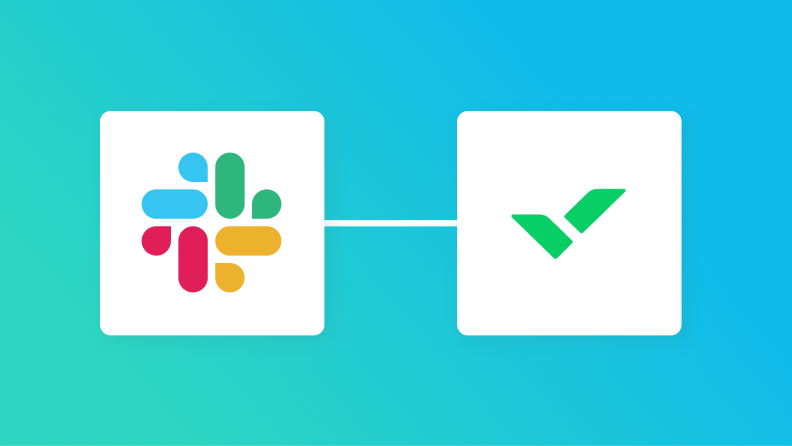
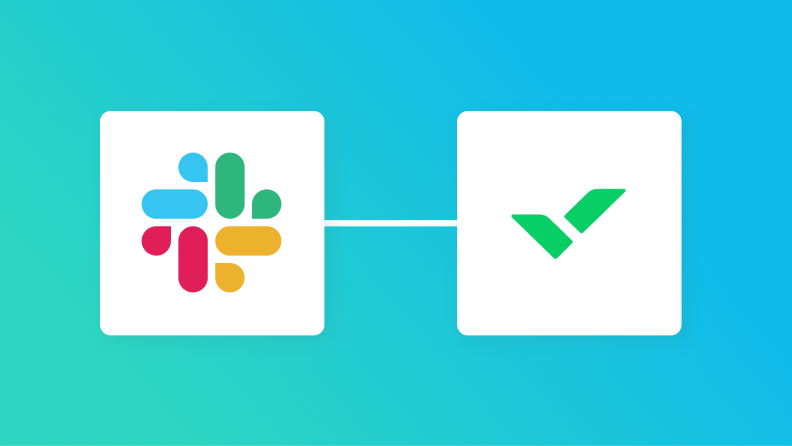
.avif)
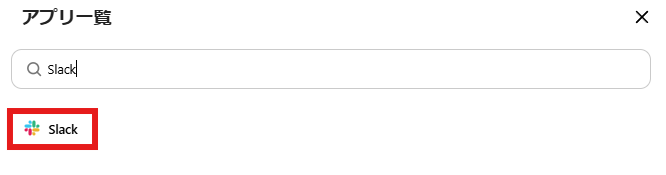
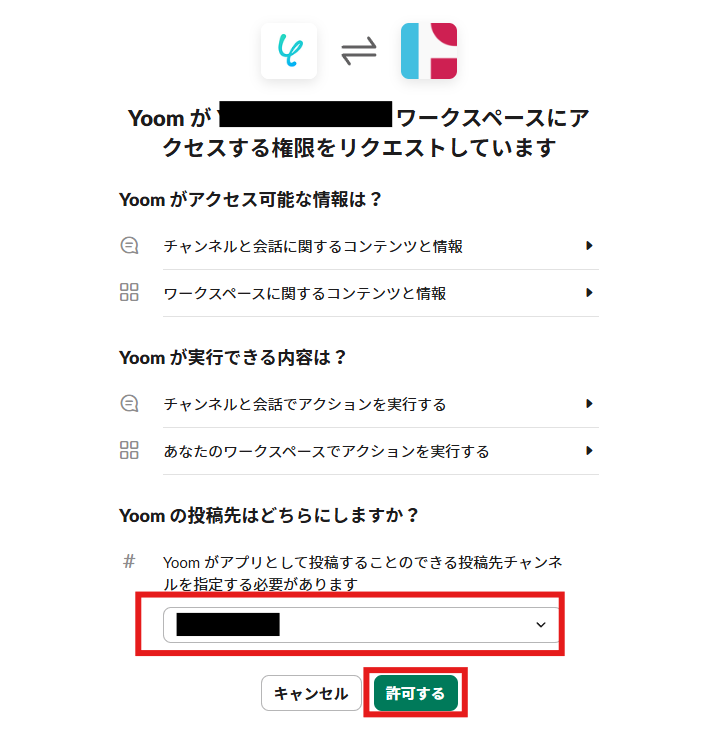

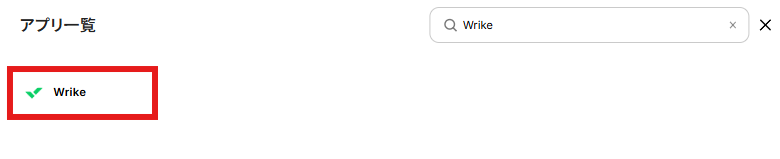
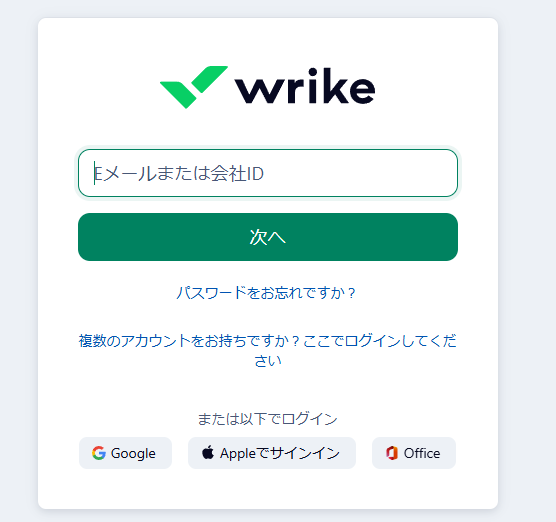
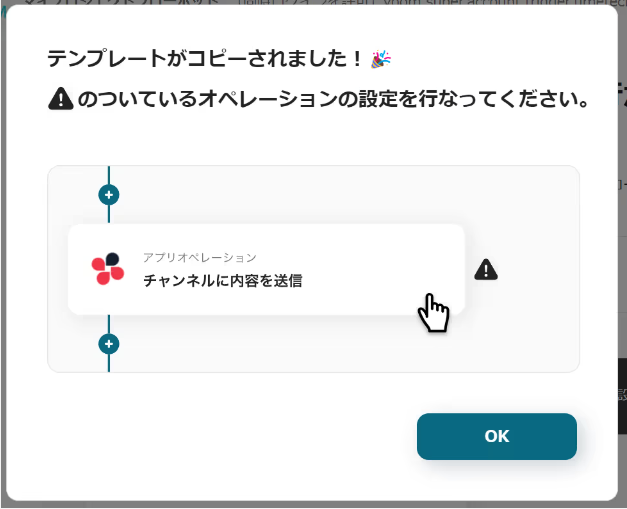
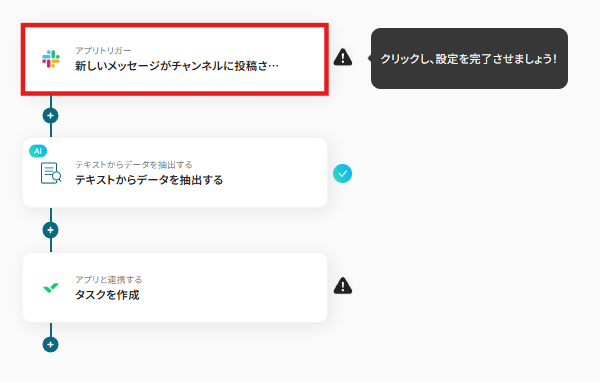
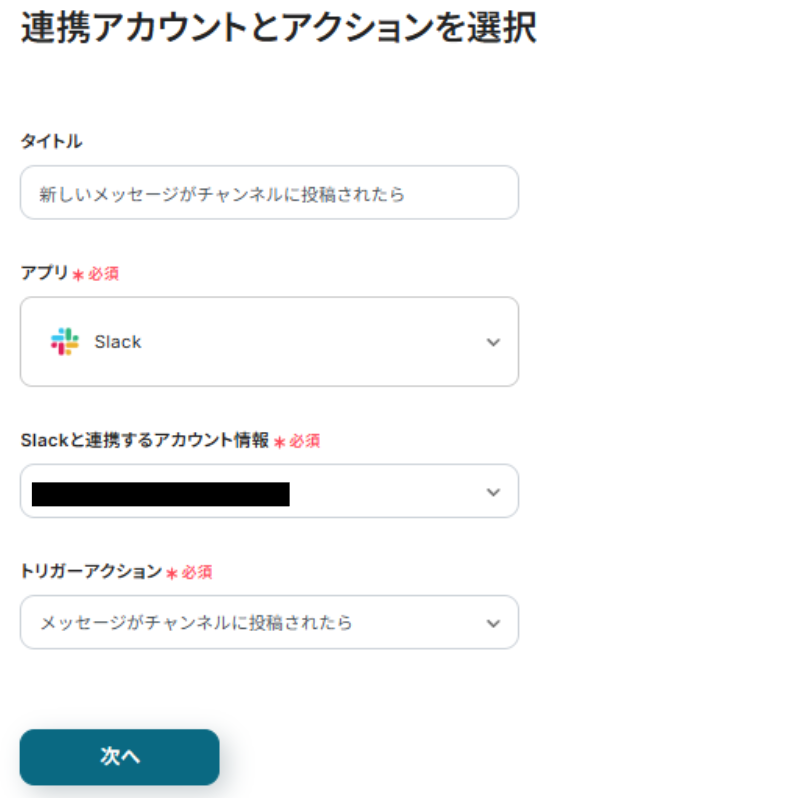
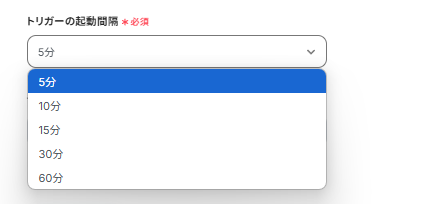
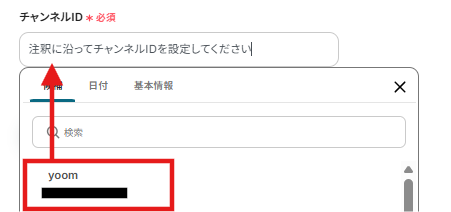
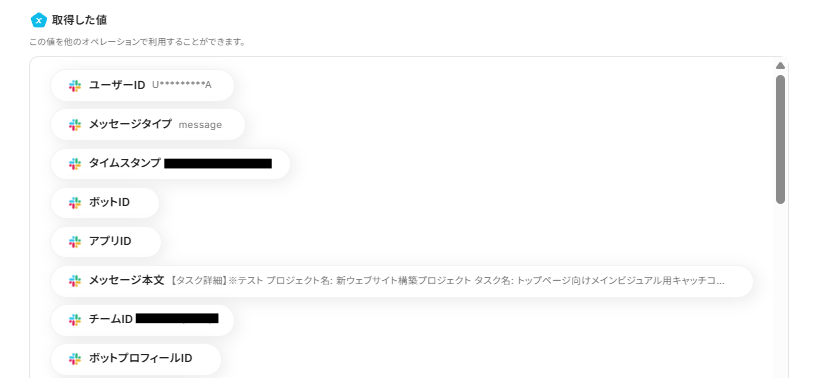
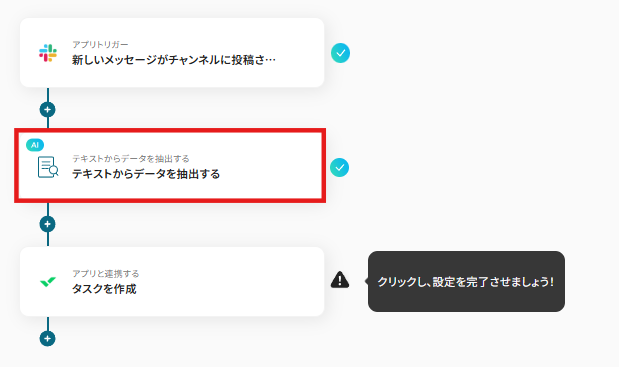
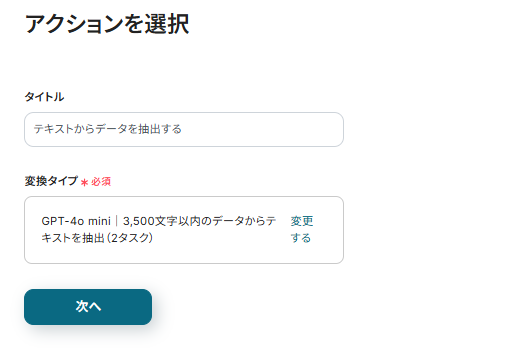
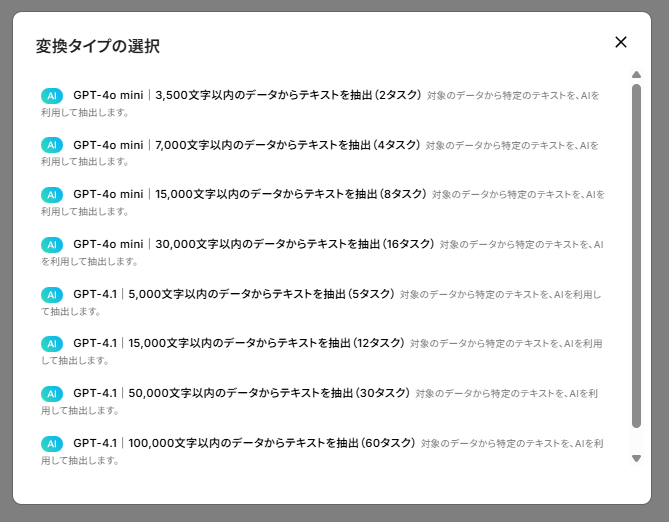
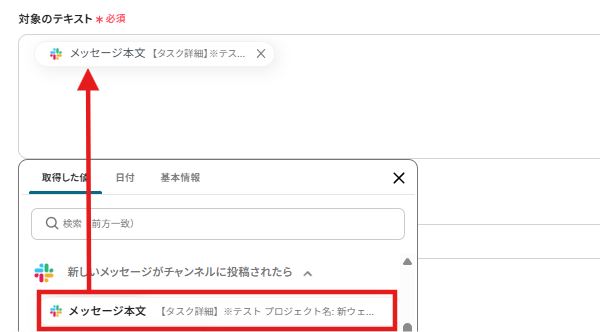

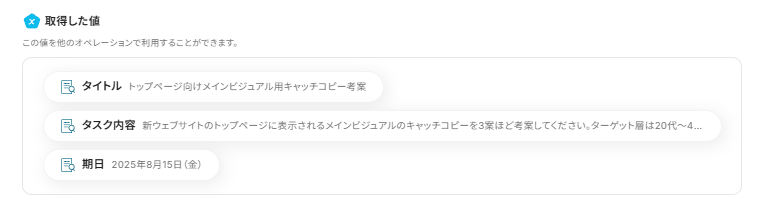
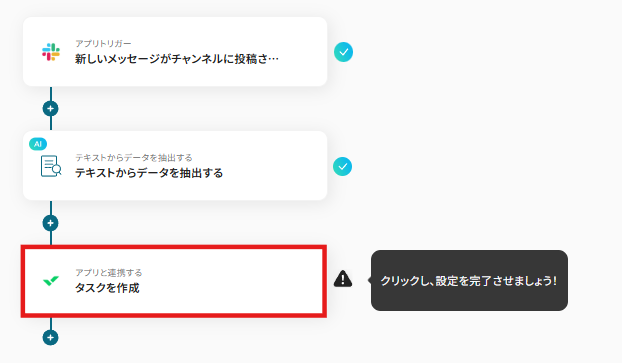
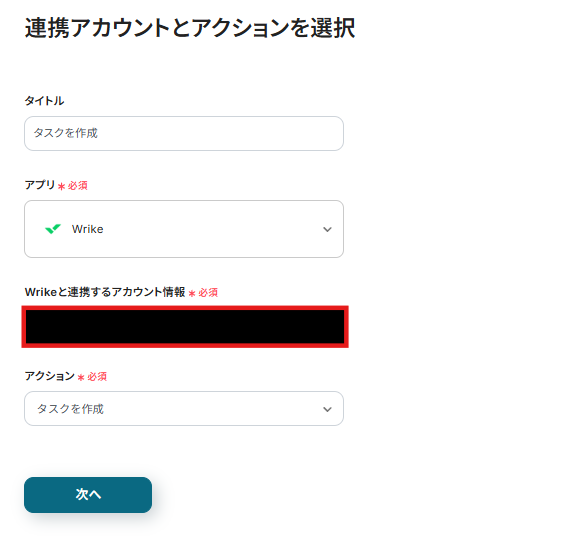
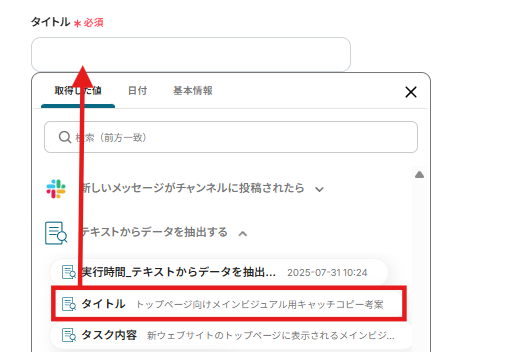
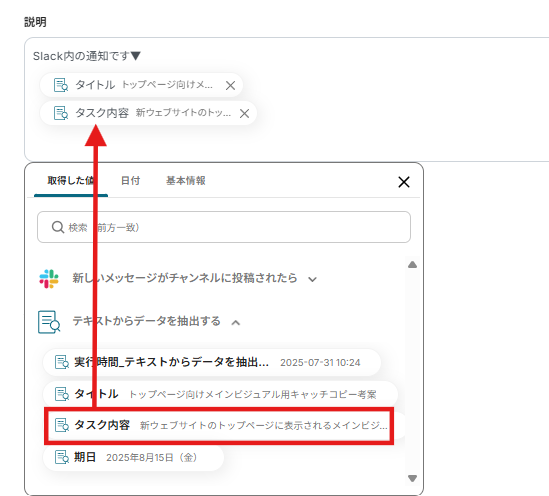
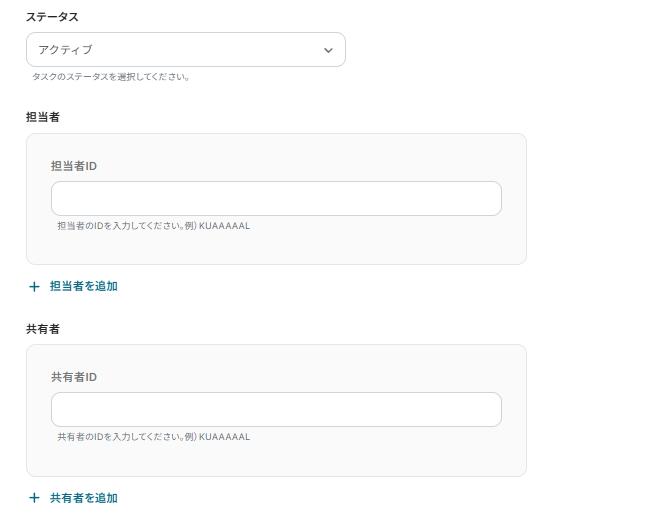
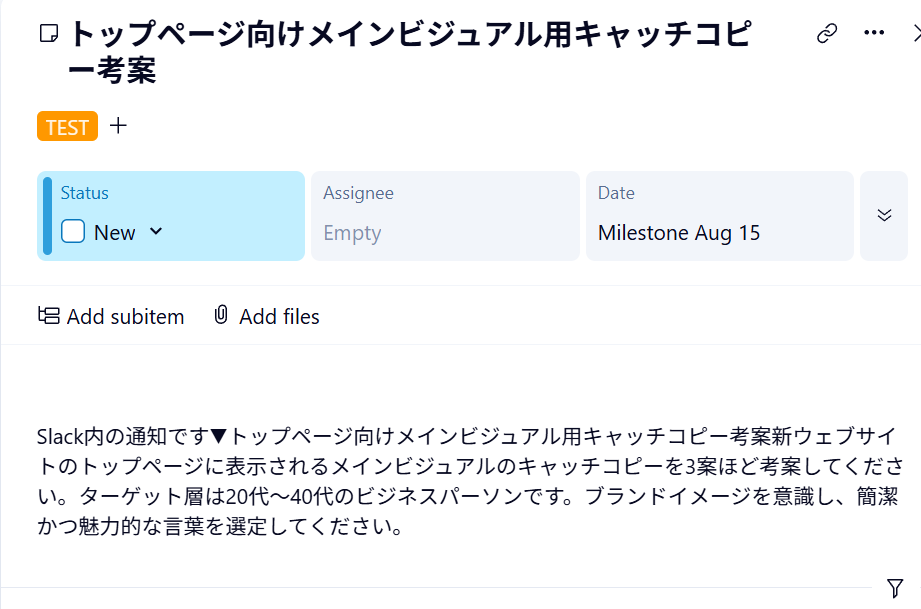
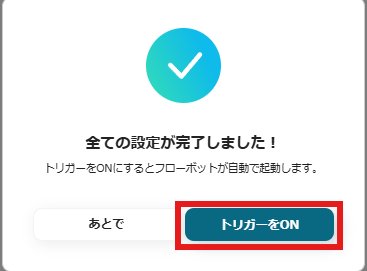
.avif)